
时间:2021-07-26 10:34:23 来源:www.win10xitong.com 作者:win10
很多网友在用win10系统进行工作的时候,遇到了win10系统如何加密pdf文档的问题,很多老鸟对这个win10系统如何加密pdf文档的情况都不是很了解,万一现在身边没有人帮忙,那我们自己试着来解决吧,只需要一步一步的这样操作:1.制作好PDF文档后,然后打开该文档。2.选择命令行中的【保护】就可以很轻松的处理了。下面就由小编给大家细说win10系统如何加密pdf文档的详尽解决要领。
具体方法如下:
1.制作完PDF文档后,打开文档。
(或者,直接打开要加密的PDF文档。)
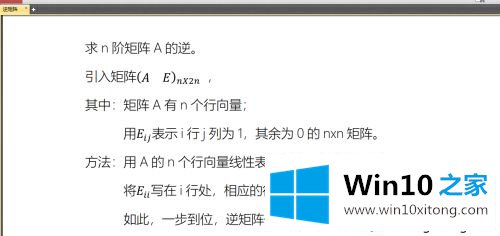
2.在命令行上选择[保护]。
3.找到以下[安全属性]。

4.打开文档安全设置并选择[安全]。
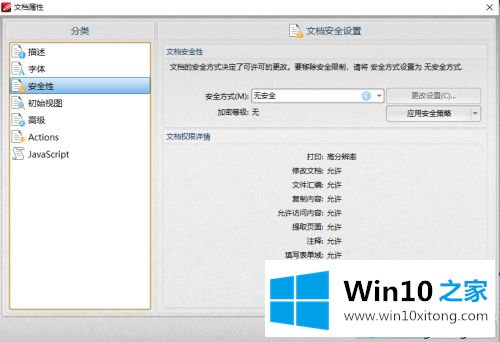
5.选择安全方法[安全密码]。
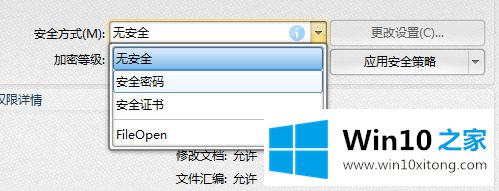
6.打开[密码安全设置]对话框。
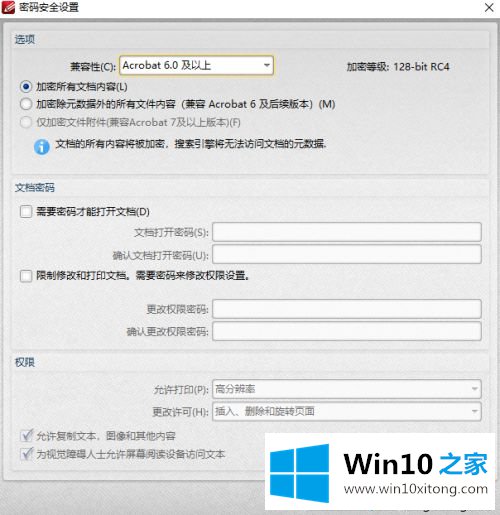
7.兼容性设置,根据需求定制。
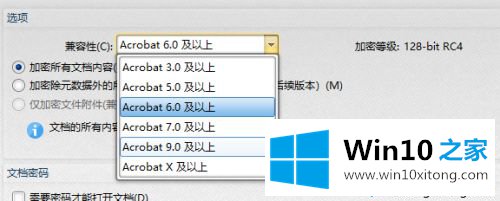
8.文档密码设置,可根据要求定制。
9.选择受限修改和打印列后,权限列被激活并添加相应的设置。
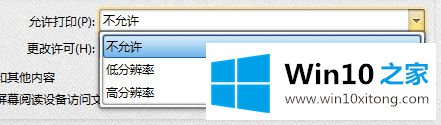
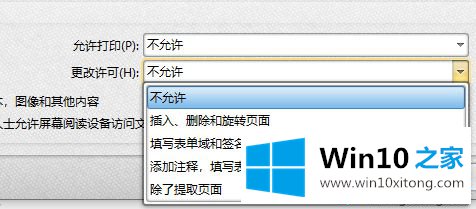
10.设置以上属性,然后单击确定。
11.这样,PDF文档加密就完成了。
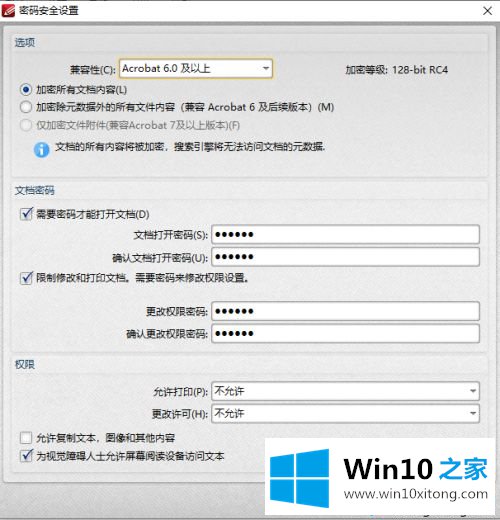
PDF格式的文件现在使用越来越广泛。我想分享一下win10系统加密pdf文件的方法。如果你感兴趣,来把它们放在一起!
根据上面提供的方法,win10系统如何加密pdf文档的问题就可以很轻松的解决了。继续关注本站,更多的windows系统相关问题,可以帮你解答。